Те, що ми проводимо більше години на день за своїм комп'ютером, ми схильні до проблем із зором, або через напруга очей (астенопія), знос нашої сітківки або будь-яке інше захворювання. Допомагати захистити свій зір власні програми, такі як Вічко які дозволяють нам виконувати дії, щоб уникнути зносу, від цієї до чудової безкоштовної альтернативи SafeEyes.
Що таке SafeEyes?
La aplicación incluye tanto pausas cortas como largas, cada una con una duración configurable. También puede configurar el intervalo entre las pausas y el tiempo para prepararse para cada descanso, mostrando una notificación cuando está a punto de comenzar.
Características de SafeEyes
- Descansos con ejercicios para los ojos.
- Largas pausas para cambiar la posición física y de calentamiento.
- Posibilidad de obligar a realizar las pausas.
- Altamente personalizable.
- No molesta cuando se trabaja con aplicaciones de pantalla completa (por ejemplo, películas o juegos).
- Permite desactivar el teclado durante los descansos.
- Notificaciones antes de cada descanso.
- Soporte multi-espacio de trabajo.
Як встановити SafeEyes?
Залежно від вашого дистрибутива та його похідних, ви можете встановити SafeEyes такими способами:
Встановіть SafeEyes на Ubuntu та похідні:
- Додайте PPA:
sudo add-apt-repository ppa:slgobinath/safeeyes - Завантажте список пакетів:
sudo apt update - Встановіть SafeEyes:
sudo apt install safeeyes - Запустіть Safe Eyes із меню «Пуск».
Встановіть SafeEyes на Arch та похідні:
- Встановіть SafeEyes з yaourt: yaourt -S безпечні очі
- Запустіть Safe Eyes із меню «Пуск».
Встановлення SafeEyes вручну:
Ви можете встановити SafeEyes на будь-який дистрибутив GNU / Linux із необхідними пакетами, обов’язково виконуючи наведені нижче дії.
Встановити залежності:
- арка:
hicolor-icon-theme,libappindicator-gtk3,xorg-xpropтаpython2-xlib - Debian:
gir1.2-appindicator3-0.1,python-xlib,python-gobjectтаpython-gi - Fedora 24:
libappindicator-gtk3,python-xlib,python-gobjectтаxorg-x11-utils
Завантажте та витягніть safeeyes.tar.gz en /: sudo tar -xzvf safeeyes.tar.gz -C /
Наступні файли будуть розпаковані:
opt/
opt/safeeyes/
opt/safeeyes/BreakScreen.py
opt/safeeyes/config/
opt/safeeyes/config/safeeyes.json
opt/safeeyes/config/style/
opt/safeeyes/config/style/safeeyes_style.css
opt/safeeyes/glade/
opt/safeeyes/glade/break_screen.glade
opt/safeeyes/glade/settings_dialog.glade
opt/safeeyes/Notification.py
opt/safeeyes/safeeyes
opt/safeeyes/SafeEyesCore.py
opt/safeeyes/SettingsDialog.py
opt/safeeyes/TrayIcon.py
usr/
usr/share/
usr/share/applications/
usr/share/applications/safeeyes.desktop
usr/share/icons/
usr/share/icons/hicolor/
usr/share/icons/hicolor/128x128/
usr/share/icons/hicolor/128x128/apps/
usr/share/icons/hicolor/128x128/apps/safeeyes.png
usr/share/icons/hicolor/16x16/
usr/share/icons/hicolor/16x16/status/
usr/share/icons/hicolor/16x16/status/safeeyes_disabled.png
usr/share/icons/hicolor/16x16/status/safeeyes_enabled.png
usr/share/icons/hicolor/24x24/
usr/share/icons/hicolor/24x24/status/
usr/share/icons/hicolor/24x24/status/safeeyes_disabled.png
usr/share/icons/hicolor/24x24/status/safeeyes_enabled.png
usr/share/icons/hicolor/32x32/
usr/share/icons/hicolor/32x32/apps/
usr/share/icons/hicolor/32x32/apps/safeeyes.png
usr/share/icons/hicolor/32x32/status/
usr/share/icons/hicolor/32x32/status/safeeyes_disabled.png
usr/share/icons/hicolor/32x32/status/safeeyes_enabled.png
usr/share/icons/hicolor/48x48/
usr/share/icons/hicolor/48x48/apps/
usr/share/icons/hicolor/48x48/apps/safeeyes.png
usr/share/icons/hicolor/48x48/status/
usr/share/icons/hicolor/48x48/status/safeeyes_disabled.png
usr/share/icons/hicolor/48x48/status/safeeyes_enabled.png
usr/share/icons/hicolor/64x64/
usr/share/icons/hicolor/64x64/apps/
usr/share/icons/hicolor/64x64/apps/safeeyes.png
Запустіть Safe Eyes, використовуючи наступну команду: /opt/safeeyes/safeeyes
Після запуску Safe Eyes ми скопіюємо ярлик у ~/.config/autostart і конфігурація до ~/.config/safeeyes.
Як налаштувати SafeEyes?
Ми можемо змінити повідомлення та дії, які показує нам SafeEyes, відредагувавши наступний файл ~ / .config / safeeyes / safeeyes.jsonfile, цей файл створюється після першого запуску SafeEyes, ви можете керуватися з моєї конфігурації:
{
"break_interval": 15,
"long_break_duration": 60,
"long_break_messages": [
"Caminar por un tiempo",
"Inclinarse hacia atrás en su asiento y relajarse"
],
"no_of_short_breaks_per_long_break": 5,
"pre_break_warning_time": 10,
"short_break_duration": 15,
"short_break_messages": [
"Cierre bien los ojos",
"Voltear los ojos",
"Rote sus ojos",
"Abra y cierre los ojos",
"Tome un poco de agua"
],
"skip_button_text": "Omitir",
"strict_break": false
}
Таким же чином ви можете налаштувати інтервали відпочинку, відкривши піктограму SafeEyes на нашій панелі інструментів і натиснувши «Налаштування".
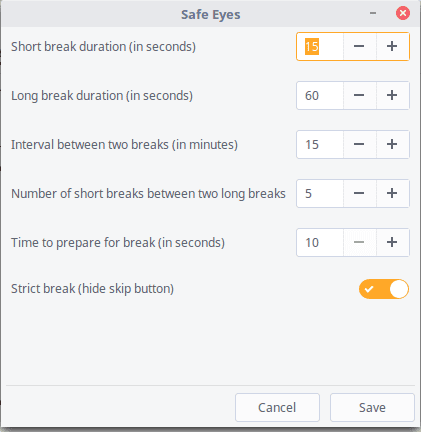
Як видалити його в Fedora?